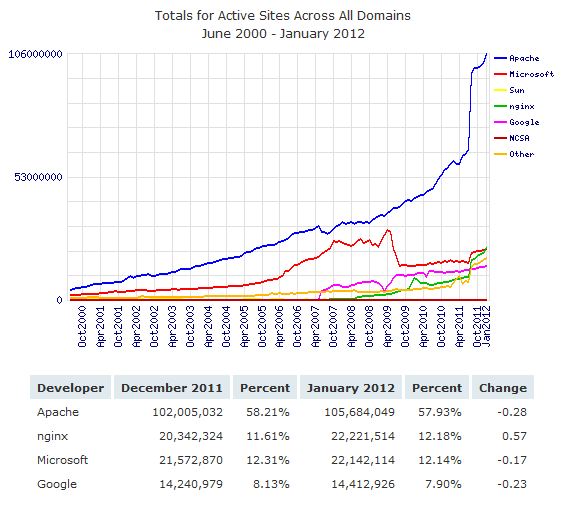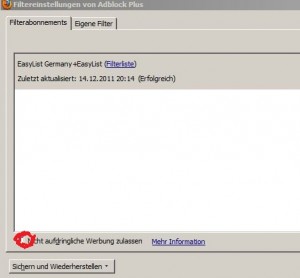Wenn man Monitoringtools wie tripwire oder rkhunter verwendet, um Veränderungen von installieren Dateien zu überwachen, hat man das Problem, dass die Tools nicht erkennen, ob die Dateien durch ein reguläres Paketupgrade verändert oder durch einen Unbefugten manipuliert wurden.
Wenn z.B. rkhunter meldet, dass die Datei /usr/bin/ldd verändert wurde, muss man manuell nachschauen, ob die Prüfsumme der Datei dem neusten Stand des Debianpaktes entspricht.
Es gibt ein Tool names debsums, der diese Aufgabe erleichtert. Die Installation erfolgt mit:
Nachdem das Tool installiert ist, kann man die Überprüfung auf Paket-Ebene durchführen:
/usr/bin/file OK
/usr/share/bug/file/control OK
/usr/share/bug/file/presubj OK
/usr/share/doc/file/README.Debian OK
/usr/share/doc/file/README.gz OK
/usr/share/doc/file/changelog.Debian.gz OK
/usr/share/doc/file/changelog.gz OK
/usr/share/doc/file/copyright OK
/usr/share/lintian/overrides/file OK
/usr/share/man/man1/file.1.gz OK
aber nicht auf Dateiebene:
debsums: invalid package name ‚/usr/bin/ldd‘
Man muss zuerst herausfinden, zu welchem Paket die Datei /usr/bin/ldd gehört.
libc-bin: /usr/bin/ldd
Damit man die Suche nicht jedes ausführen muss, hab ich ein kleines Shellscript geschrieben, der die diese Aufgabe übernimmt und mit den Ergebnissen debsums aufruft:
EC=0
PKGS=$(dpkg -S „$@“ | awk -F‘:‘ ‚{print $1}‘ | sed -e ’s/, /\n/g‘ | sort | uniq)
for i in $PKGS; do
debsums „$i“ | grep -v OK
dec=$PIPESTATUS
echo -n „=== Package ‚$i‘ : “
if [ $dec -eq 0 ]; then echo OK; else echo MODIFIED; EC=$dec; fi
done
exit $EC
In diesem Beispiel habe ich das Skipt check-inst.sh genannt. Die Nutzung ist einfach:
=== Package ‚libc-bin‘ : OK
Man kann das Skript mit mehreren Dateinamen aufrufen:
=== Package ‚file‘ : OK
=== Package ‚libc-bin‘ : OK
Wenn man keinen absoluten Pfad verwendet bekommt man Suchergebnisse von installierten Paketen:
=== Package ‚apache2‘ : OK
=== Package ‚apache2.2-bin‘ : OK
=== Package ‚apache2.2-common‘ : OK
=== Package ‚apache2-doc‘ : OK
=== Package ‚apache2-mpm-prefork‘ : OK
=== Package ‚apache2-suexec‘ : OK
=== Package ‚apache2-utils‘ : OK
=== Package ‚bash-completion‘ : OK
=== Package ‚libapache2-mod-fcgid‘ : OK
=== Package ‚libapache2-mod-php5‘ : OK
=== Package ‚libapache2-mod-ruby‘ : OK
=== Package ‚libapache2-mod-suphp‘ : OK
Wenn die Ergebnisse OK sind, kann man mit ruhigem Gewissen sein Monitoringtool auf den neuen Stand bringen. Z.B. bei rkhunter:
Hier ist eine Beispielausgabe, die die vom Benutzer modifizierten Dateien anzeigt:
/usr/bin/pear FAILED
/usr/bin/peardev FAILED
/usr/bin/pecl FAILED
…
/usr/share/php/pearcmd.php FAILED
/usr/share/php/peclcmd.php FAILED
=== Package ‚php-pear‘ : MODIFIED
Das Skript gibt den ExitCode 0 zurück, wenn alle Überprüfungen erfolgreich waren, ansonsten den Fehlercode des erst fehlgeschlagener Überprüfung. Dies ist nützlich, wenn man zunächst nur an ExitCode interessiert ist und die Fehlergebnisse von einer Logdatei auslesen möchte.
Viel Spaß beim Ausprobieren
C.
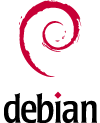
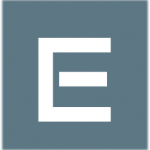 Mit Enigmail kann man ohne großen Aufwand seine Mails signieren und/oder verschlüsseln (auch Attachments). Enigmail ist als Plug-In allerdings nur für Thunderbird und Seamonkey erhältlich und erfordert die Installation von GnuPG (http://www.gnupg.org/) bzw. Gpg4Win (http://www.gpg4win.org/). Hier ein kleines How-To wie man die Verschlüsselung in 5 Minuten einrichtet.
Mit Enigmail kann man ohne großen Aufwand seine Mails signieren und/oder verschlüsseln (auch Attachments). Enigmail ist als Plug-In allerdings nur für Thunderbird und Seamonkey erhältlich und erfordert die Installation von GnuPG (http://www.gnupg.org/) bzw. Gpg4Win (http://www.gpg4win.org/). Hier ein kleines How-To wie man die Verschlüsselung in 5 Minuten einrichtet.